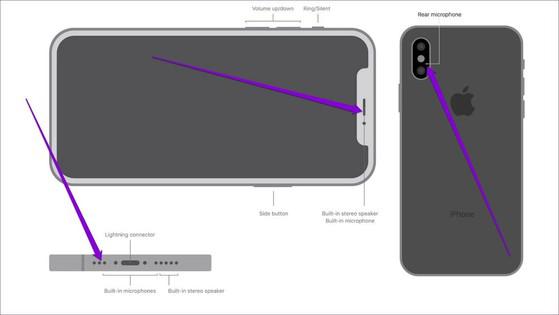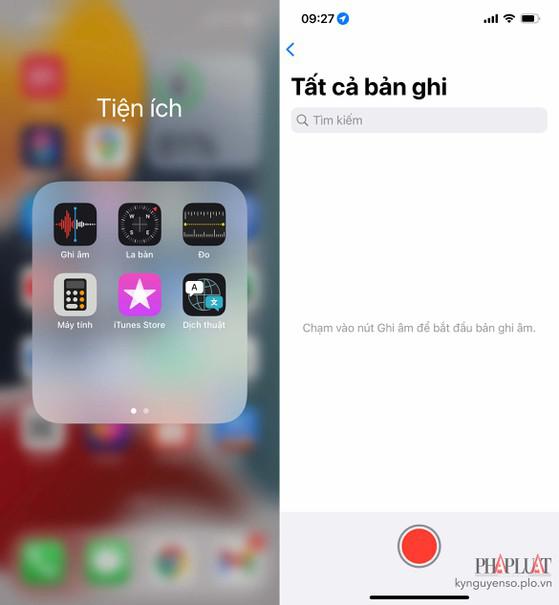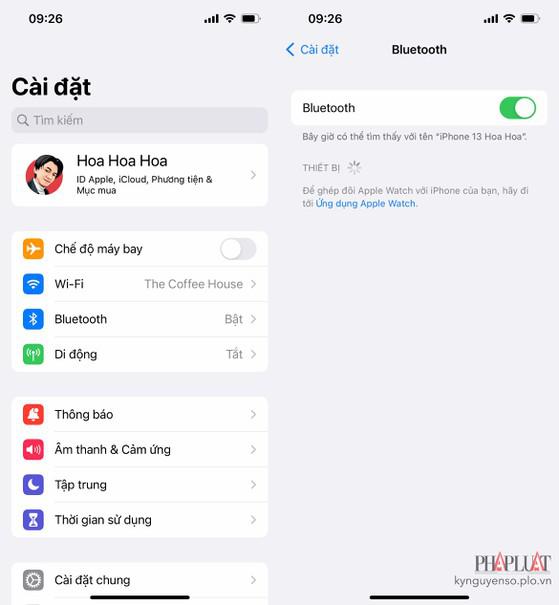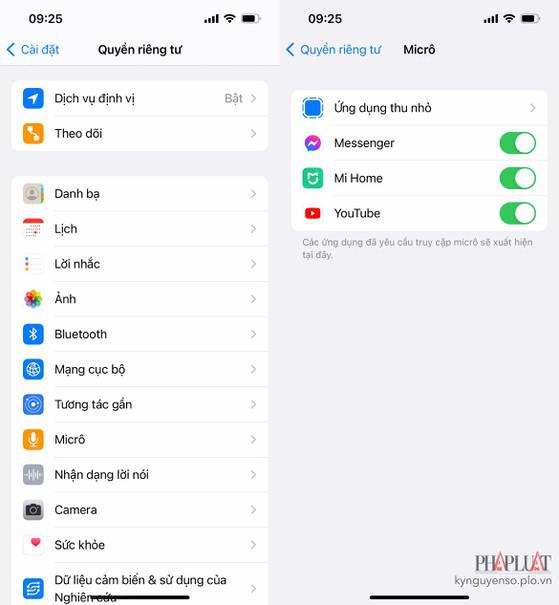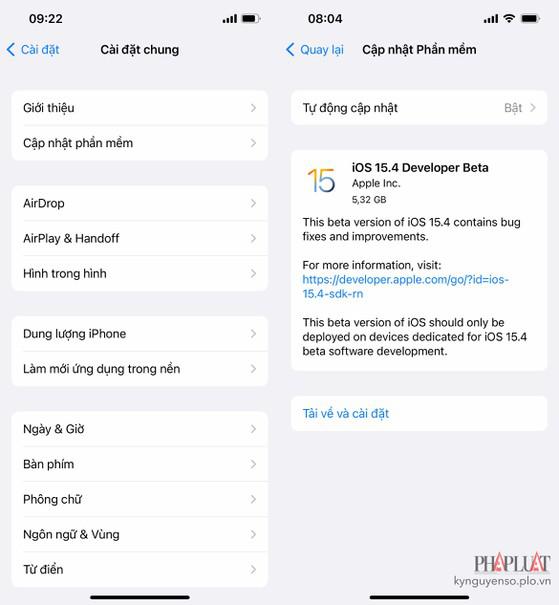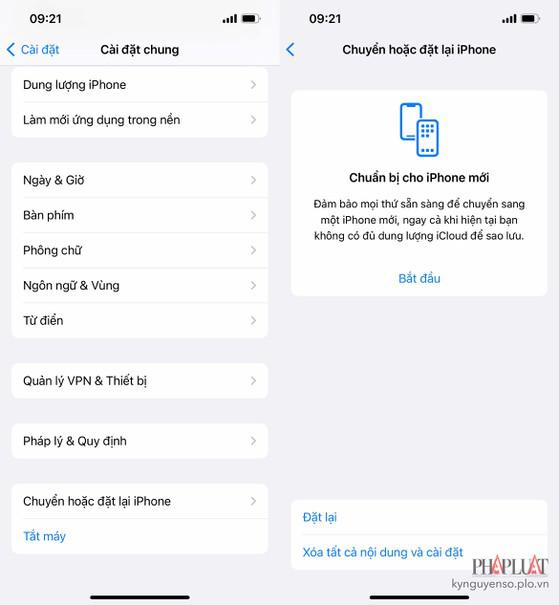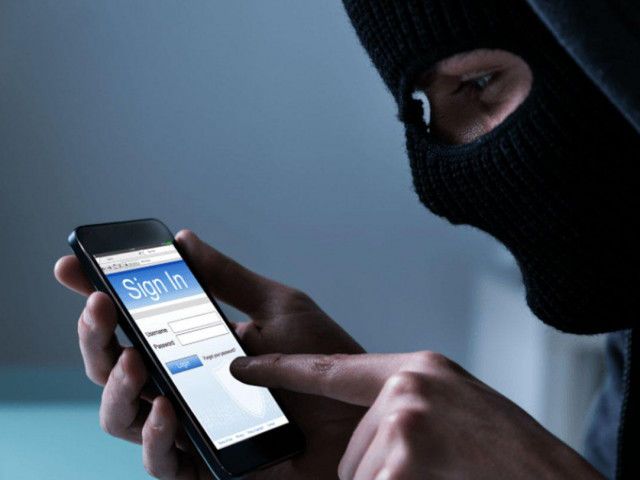7 cách sửa lỗi micro trên iPhone không hoạt động
Trong quá trình sử dụng hàng ngày, hẳn là sẽ có đôi lần bạn gặp phải tình trạng micro trên iPhone không hoạt động. Làm thế nào để khắc phục vấn đề trên?
Micro là thành phần khá quan trọng trên iPhone, cho phép bạn ra lệnh cho Siri bằng giọng nói, thực hiện cuộc gọi… Do đó, sẽ rất phiền phức nếu micro trên iPhone không hoạt động đúng cách.
1. Làm sạch micro
Vị trí đặt micro sẽ tùy thuộc vào kiểu máy bạn đang sử dụng, ví dụ, với iPhone 13, bạn sẽ thấy xuất hiện thêm một micro ở cụm camera sau. Để vệ sinh micro, người dùng chỉ cần sử dụng một chiếc bàn chải lông mềm hoặc một miếng vải sợi nhỏ được nhúng ít cồn, tháo ốp lưng hoặc kính cường lực (nếu có) và làm sạch tất cả các khe hở trên micro.
2. Kiểm tra micro
Khi vệ sinh hoàn tất, bạn hãy kiểm tra micro để loại trừ các sự cố phần cứng. Cụ thể, người dùng chỉ cần mở ứng dụng Voice Memo (ghi âm) trên iPhone và nói thử một vài câu, sau đó nghe lại.
Kiểm tra lại micro trên iPhone. Ảnh: MINH HOÀNG
3. Tắt Bluetooth
Sự cố micro không hoạt động có thể phát sinh nếu iPhone đang liên tục kết nối với các thiết bị Bluetooth. Để khắc phục, người dùng chỉ cần truy cập vào Settings (cài đặt) - Bluetooth, sau đó vô hiệu hóa tùy chọn này.
Tắt Bluetooth và kiểm tra lại hoạt động của micro. Ảnh: MINH HOÀNG
4. Kiểm tra quyền hạn của các ứng dụng liên quan
Nếu sự cố micro không hoạt động chỉ xảy ra trên một số ứng dụng, bạn cần kiểm tra lại việc cấp quyền.
Đầu tiên, bạn hãy vào Settings (cài đặt) - Privacy (quyền riêng tư) - Micro và cấp quyền cho phép ứng dụng truy cập micro.
Kiểm tra quyền hạn của các ứng dụng. Ảnh: MINH HOÀNG
5. Tắt tính năng khử tiếng ồn
Noise cancellation (khử tiếng ồn) là một tính năng trên iPhone giúp giảm tiếng ồn xung quanh khi nghe điện thoại. Lưu ý, iPhone 13 không hỗ trợ tính năng khử tiếng ồn.
Đầu tiên, bạn hãy truy cập vào Settings (cài đặt) trên iPhone và tìm đến mục Accessibility (trợ năng). Trong phần Audio/visual (âm thanh/hình ảnh), người dùng chỉ cần vô hiệu hóa tùy chọn Phone Noise Cancellation (khử tiếng ồn điện thoại).
6. Cập nhật iOS
Nếu sự cố vẫn xảy ra, bạn hãy thử cập nhật iPhone lên phiên bản iOS mới nhất bằng cách vào Settings (cài đặt) - General (cài đặt chung) - Software update (cập nhật phần mềm) - Download & Install (tải về và cài đặt). Lưu ý, dung lượng bản cập nhật có thể thay đổi tùy vào thiết bị bạn đang sử dụng.
Trước khi tiến hành cập nhật, người dùng nên sao lưu lại toàn bộ dữ liệu trên iPhone thông qua iTunes hoặc iCloud để hạn chế tối đa các rủi ro có thể xảy ra. Bên cạnh đó, bạn cũng nên cập nhật các ứng dụng trên iPhone lên phiên bản mới nhất thông qua App Store.
Cập nhật iOS lên phiên bản mới nhất. Ảnh: MINH HOÀNG
7. Đặt lại cài đặt iPhone
Nếu các giải pháp trên không hiệu quả, bạn cần phải đặt lại cài đặt iPhone, thao tác này sẽ xóa tất cả cài đặt trên iPhone, không ảnh hưởng đến các tệp và dữ liệu cá nhân của bạn.
Để thực hiện, bạn hãy vào Settings (cài đặt) - General (cài đặt chung) - Transfer or Reset iPhone (chuyển hoặc đặt lại iPhone) - Reset (đặt lại) - Reset all settings (đặt lại tất cả cài đặt), nhập mật mã thiết bị khi được yêu cầu.
Trong trường hợp đã thực hiện các cách trên nhưng micro vẫn không hoạt động, nhiều khả năng đã xảy ra hư hỏng phần cứng. Do đó bạn hãy mang iPhone đi bảo hành hoặc đưa đến các trung tâm sửa chữa uy tín để được kiểm tra và thay thế.
Đặt lại tất cả cài đặt trên iPhone. Ảnh: MINH HOÀNG
Bắt đầu từ phiên bản iOS 14.5, Apple đã bổ sung một số tính năng giúp người dùng hạn chế bị theo dõi bởi các ứng dụng...
Nguồn: [Link nguồn]